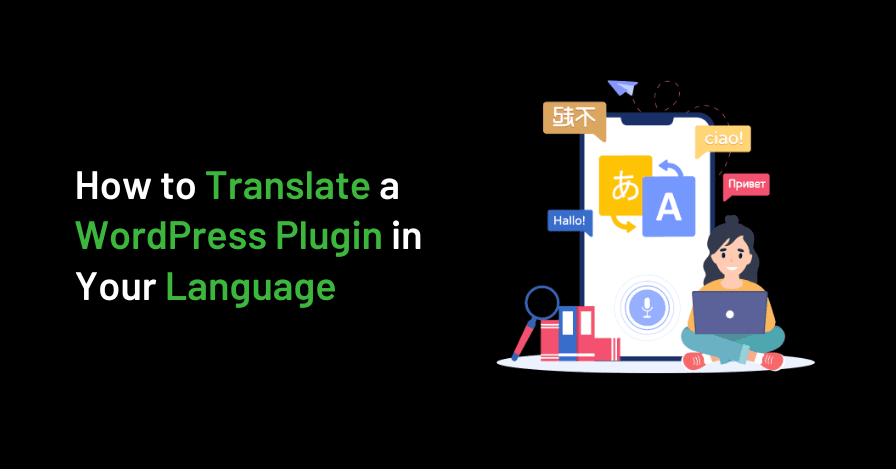想象一下,您有一个将您的业务介绍给世界的 WordPress 网站,但是否可以仅使用一种语言传达您的信息并建立联系? 研究表明,大多数国际用户都在努力与无法使用其母语的网站进行互动。 因此,他们选择了提供他们阅读首选语言的信息的替代网站。
因此,拥有一个多语言网站对于每个企业都非常重要,以吸引全球受众。 如果您使用的是 WordPress,那么 TranslatePress 插件就是解决方案。 这个强大的工具简化了翻译您的网站的过程,使其可供世界各地的用户使用。
在本指南中,我将引导您完成使用 TranslatePress 插件制作网站多语言的简单步骤。
为什么翻译Press 插件?
TranslatePress 是一个 WordPress 插件,可让您直接从前端翻译整个网站。 与其他需要您浏览多个后端设置的翻译插件不同,TranslatePress 使您可以在编辑翻译时实时查看更改。
它为各种语言提供支持。 您可以使用其免费版本将您的网站翻译成另一种语言。 对于无限语言,您需要专业版。
使用 TranslatePress 插件的分步指南
第一步:安装并激活插件
从 WordPress 存储库安装 TranslatePress 插件。 激活后,从设置中选择 TranslatePress 选项。

第二步:配置语言
在 TranslatePress 设置中,转到 “General“ 选项卡。检查默认语言,根据需要进行更改,然后选择所需的其他语言。

第三步:打开翻译编辑器
点击 Translate Site 开始翻译您的内容。 实时编辑器将打开。

第四步:翻译文本字符串
从翻译面板中,首先选择语,然后将鼠标悬停在要翻译的字符串上,然后单击蓝色铅笔图标。


现在将翻译的文本输入到相应的语言框中。 类似地翻译所有字符串。
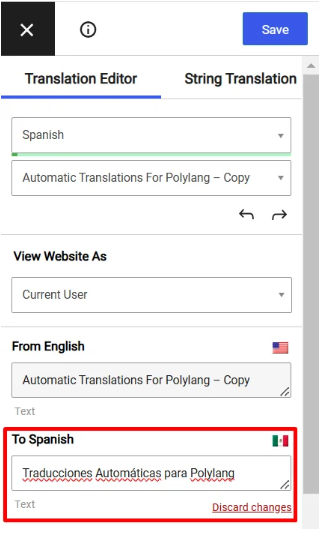
第 5 步:保存和预览
完成所有翻译后,保存所有更改。
现在,预览您的网站并检查翻译后的文本。 只需单击语言切换器并将其更改为所需的语言。
我们希望您对这篇文章有所帮助! 此外,我们想介绍一下 Automatic TranslatePress Addon。 有了这个插件,所有的文本字符串都会自动翻译成选定的语言,无需手动输入。 有关如何使用自动 TranslatePress 插件的分步指南,我们创建了一个详细指南您可以签出以自动化翻译过程。